
同类型软件
net framework 4.0下载是一款专门为windows操作系统而提供的环境模型工具,这款软件不仅能够支持多种不同类型的windows操作系统。而且我们可以通过net framework 4.0官方下载来解决多种常见的.net安装报错问题,从而确保系统的正常。
net framework 4.0可以为我们的系统提供多种不同的工具和功能,而且我们可以通过这款软件来获取到代码执行环境。net framework 4.0官方下载还可以帮助你运行各种重要的程序,从而保证程序能够正常开启。
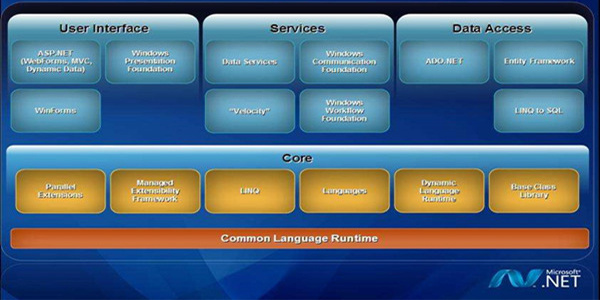
*提供一个一致的面向对象的编程环境,而无论对象代码是在本地存储和执行,还是在本地执行但在 Internet 上分布,或者是在远程执行的
*提供一个将软件部署和版本控制冲突最小化的代码执行环境
*提供一个可提高代码(包括由未知的或不完全受信任的第三方创建的代码)执行安全性的代码执行环境
*提供一个可消除脚本环境或解释环境的性能问题的代码执行环境
*使开发人员的经验在面对类型大不相同的应用程序(如基于 Windows 的应用程序和基于 Web 的应用程序)时保持一致
*按照工业标准生成所有通信,以确保基于 .NET Framework 的代码可与任何其他代码集成
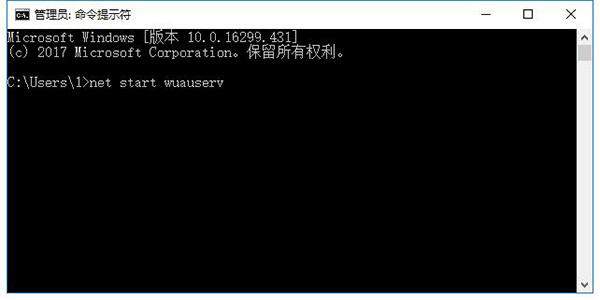
1、.NET Framework 4与Framework 3.5 SP1并行工作。在旧版的Framework中可以运行的应用程序,将继续能够运行在.NET Framework 4上。
2、在Visual Basic和C#语言中有所创新,例如声明lambdas 、隐线continuations 、动态调度、并命名/可选参数等。
3、在实体框架中增加了许多新的功能,通过提高抽象层次,从而简化开发人员的关系数据库的程序。这些新功能包括:持续忽略、POCO支持、延迟加载,测试驱动开发的支持、功能模型以及新的LINQ运营商等。
4、Windows Workflow(WF)中的改进让开发者能够更好地控制工作流程,具体改进如下:改善活动规划模型;改进设计体验;一个新的流程建模方式;扩大调色板的活动范围;工作流程规则一体化;新邮件相关的功能。
5、.NET框架还为基于WF的工作流程提供重大的性能改进:
6、改进Windows通讯基础(WCF )构架,例如流服务相关支持,双向通信的持久性等。
7、.NET框架4还提供了新的WCF功能,例如服务发现、路由器服务、简化配置、REST支持、诊断和性能提升等。
Windows 7
Windows 7 Service Pack 1
Windows Server 2003 Service Pack 2
Windows Server 2008
Windows Server 2008 R2
Windows Server 2008 R2 SP1
Windows Vista Service Pack 1
Windows XP Service Pack 3
Windows XP SP3
Windows Server 2003 SP2
Windows VistaSP1 或更高版本
Windows Server 2008(在服务器核心角色上不受支持)
Windows 7
Windows Server 2008 R2(在服务器核心角色上不受支持)
Windows 7SP1
Windows Server 2008 R2 SP1
1、从3号软件园下载安装文件,使用鼠标左键双击打开此文件。
2、进入安装程序后会看到许可条款,建议各位用户自卸阅读该条款,在确认无异议后,单击勾选上左下方的“我已阅读并接受许可条款”,并在右下方有两个按钮,分别可以将条款打印或以文件形式保存下来。确认安装后,点击下方的“继续”按钮即可。
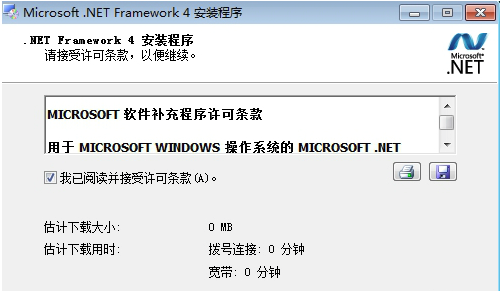
3、.net framework 4.0的安装大约需要5分钟,请耐心等待。
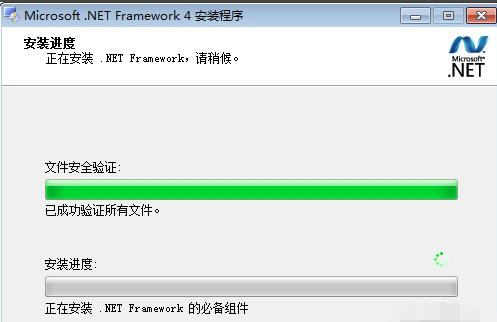
4、安装结束后,会自动跳转至安装完成界面,直接点击下方的“完成”按钮即可退出安装。
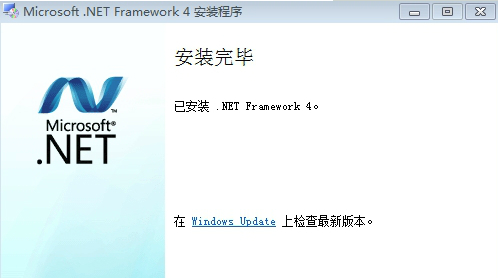
net framework 4.0安装未成功怎么办?
1、计算机(右键)—管理—服务和应用服务—服务—Windows Update—右键—停止
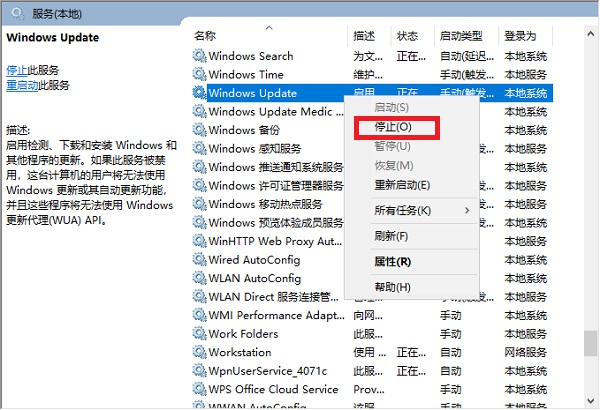
2、开始—运行—输入%windir%—确定
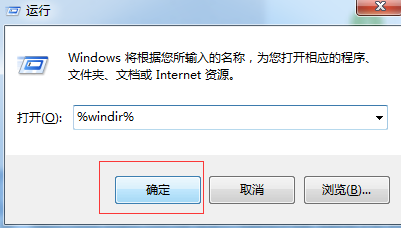
3、找到有个叫SoftwareDistribution的文件夹,把它重命名为SDold
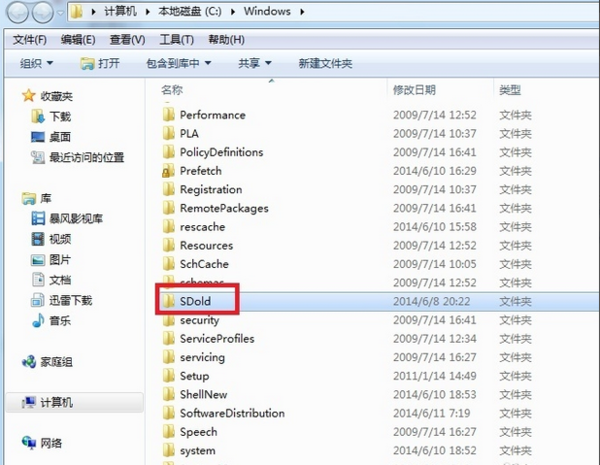
4、计算机(右键)—管理—服务和应用服务—服务—Windows Update—右键—启动
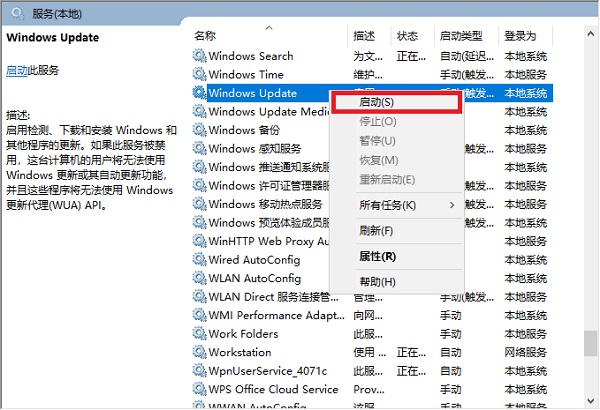
5、开始——运行——输入regedit——回车
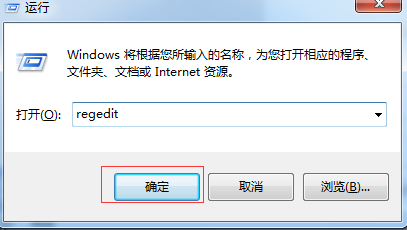
6、找到注册表,HKEY_LOCAL_MACHINESOFWAREMicrosoftInternet Explorer下的MAIN子键,右击MAIN后,在弹出的菜单中找到“权限”,点击后就会出现“完全控制”等字样,勾上即可,确定,一路确定到退出即可。
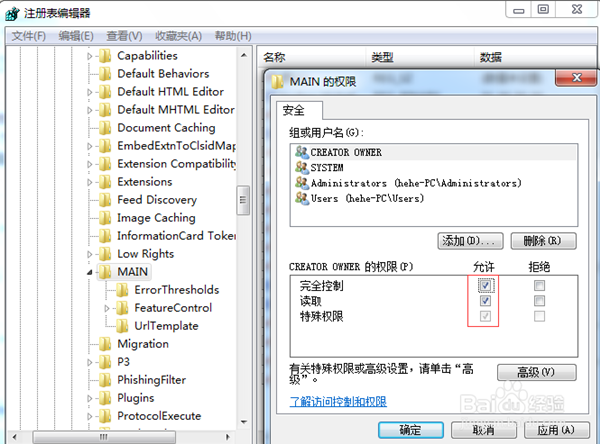
7、重启电脑—完美安装.NET framework 4.0
热门关键词
分类列表
精品推荐